5 Wege, um das Problem des nicht funktionierenden iPhone Touchscreens zu beheben
Dieser Artikel beschreibt, wie Sie die Probleme mit dem iPhone-Touchscreen beheben können, eine der Probleme der iOS 15 Updates.

Feb 25, 2025 • Archiviert an: iOS Probleme beheben • Bewährte Lösungen
Der Touchscreen ist für die meisten Menschen die einzige Möglichkeit, ihr iPhone zu bedienen. Wenn er also nicht funktioniert, funktioniert auch Ihr Telefon nicht. Ein Touchscreen, der nicht reagiert - also nicht auf Ihre Berührungen oder nur sporadisch und unvorhersehbar - ist zwar ärgerlich, aber kein Grund zur Panik. Es gibt einfache Möglichkeiten, die Sie ausprobieren können, bevor Sie den Apple Store aufsuchen.
Wir stellen Ihnen einige Methoden vor, mit denen Sie das iPhone-Display, das nicht auf Berührungen reagiert, reparieren können. Sie reichen von einem einfachen Neustart bis hin zur drastischen Option, Ihr iPhone auf die Werkseinstellungen zurückzusetzen. Wenn nichts davon funktioniert, sollten Sie alle Möglichkeiten ausgeschöpft haben, bevor Sie Apple um Hilfe bitten.
Teil 1. Was ist die Ursache für einen nicht funktionierenden iPhone Touchscreen?
Viele Faktoren können dazu führen, dass der Touchscreen Ihres iPhones nicht mehr funktioniert oder nicht mehr reagiert. Und das kann an der Software oder der Hardware des Telefons liegen. Nicht reagierende Bildschirme oder Probleme mit dem Touchscreen sind häufige Anzeichen für Speicherprobleme bei älteren Geräten, aber sie können auch bestimmte neue Geräte betreffen, wenn sie durch fehlerhafte Programme und beschädigte Systemdateien ausgelöst werden. Nachfolgend finden Sie einige wichtige Gründe, warum der Touchscreen des iPhone nicht funktioniert.
- Physische Schäden: Wenn das Display Ihres iPhones gesprungen oder anderweitig beschädigt ist, kann dies zu Problemen mit dem Touchscreen führen. In diesem Fall müssen Sie das Display von einem qualifizierten Techniker reparieren oder austauschen lassen.
- Software-Probleme: Aufgrund winziger Fehler, die durch den täglichen Gebrauch entstehen, kann es vorkommen, dass das iPhone-Display nicht auf Ihre Berührung reagiert. Glücklicherweise handelt es sich um ein einfaches Problem, das durch einen Neustart des Geräts schnell behoben werden kann.
- Wasserschaden: Wenn der Bildschirm Ihres iPhones durch Feuchtigkeit nass wird, reagiert er nicht mehr richtig. Wenn Sie nichts anderes auf dem Gerät berühren, sieht es so aus, als ob Sie es tun. Es gibt auch Fälle, in denen Wasserschäden den Bildschirm Ihres Geräts vollständig zerstören.
- Hardware-Probleme: Möglicherweise gibt es ein Problem mit der Hardware des iPhone-Touchscreens. Wenn Sie Ihr Telefon fallen gelassen haben oder es mit Wasser in Berührung gekommen ist, kann der Touchscreen beschädigt worden sein. In diesem Fall müssen Sie Ihr Telefon in einen Apple Store oder eine zugelassene Reparaturwerkstatt bringen, um weitere Untersuchungen und mögliche Reparaturen durchzuführen.
Teil 2. Wie man den iPhone Touchscreen repariert, der nicht funktioniert?
Der Touchscreen Ihres iPhones kann aus verschiedenen Gründen nicht funktionieren, ähnlich wie bei dem Ghost Touch Problem. Wenn das Problem jedoch softwarebedingt ist, können Sie es mit den Schritten in dieser Anleitung beheben. Wenn nichts davon funktioniert, handelt es sich höchstwahrscheinlich um ein Hardware-Problem und Sie müssen sich mit Ihrem iPhone an den Apple-Support wenden, um eine Lösung zu finden.
Probieren Sie also zuerst diese Lösungen aus und sehen Sie, ob sie bei dem iPhone-Bildschirm, der nicht auf Berührungen reagiert, helfen. Lassen Sie uns mit der einfachsten und effizientesten Option beginnen.
Erzwungener Neustart des iPhone
Sicherlich haben Sie schon einmal versucht, Ihr iPhone auszuschalten, aber Ihr defekter Touchscreen verhindert, dass Sie den Schieberegler dafür verwenden können. Genau aus diesem Grund wurde die Option des erzwungenen Neustarts des iPhone geschaffen. Dazu ist die Verwendung von Touch-Controllern nicht erforderlich. Wenn der Touchscreen Ihres iPhones aufgrund eines Softwareproblems nicht funktioniert, ist dies der einfachste Weg, das Problem zu beheben.
Hier erfahren Sie, wie Sie verschiedene iPhone-Geräte neu starten können:
Auf dem iPhone 8, iPhone SE 2nd gen und später: Drücken Sie schnell die Lauter-Taste und lassen Sie sie wieder los. Drücken Sie dann schnell die Leiser-Taste und lassen Sie sie los, gefolgt von der Seitentaste.
Auf dem iPhone 7 und iPhone 7 Plus: Halten Sie die Leiser- und die Sleep/Wake-Taste gleichzeitig gedrückt. Wenn Sie dann das Apple-Logo sehen, lassen Sie beide Tasten los.
Auf dem iPhone 6s und dem iPhone SE der ersten Generation: Drücken und halten Sie die Tasten Sleep/Wake und Home gleichzeitig. Wenn Sie das Apple-Logo sehen, lassen Sie beide Tasten los.
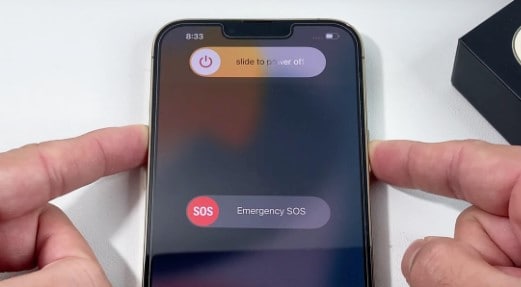
Aktualisieren Sie Ihre iPhone Software
Um Software-Probleme auf Ihrem iPhone zu vermeiden, halten Sie es immer auf dem neuesten Stand. Dadurch wird sichergestellt, dass Sie die neuesten Sicherheits-Patches und Bugfixes erhalten. Es ist immer eine gute Idee, Ihr iPhone auf die neueste iOS-Version zu aktualisieren.
So aktualisieren Sie Ihr iPhone:
- Schritt 1: Öffnen Sie "Einstellungen" und navigieren Sie zum Abschnitt "Allgemein", um Ihr Gerät auf dem neuesten Stand zu halten. Klicken Sie dann auf "Software-Update", um den Aktualisierungsvorgang zu starten.
- Schritt 2: Ihr iPhone sucht nun nach neuen Updates. Laden Sie alle für das Gerät verfügbaren Updates herunter und installieren Sie sie.
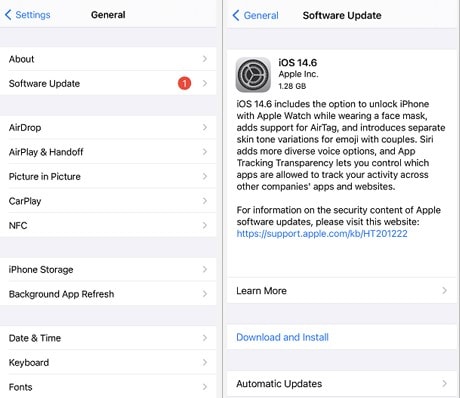
Alle Einstellungen zurücksetzen
Das Zurücksetzen Ihres iPhone auf die Werkseinstellungen ist einfach, aber die Option ist in einem speziellen Menü der Einstellungen-App versteckt, so dass sie leicht übersehen werden kann, wenn Sie nicht wissen, wo Sie suchen müssen.
Wie man das macht, erfahren Sie hier:
- Schritt 1: Navigieren Sie durch Ihr Gerät und öffnen Sie die Einstellungen. Tippen Sie dann auf "Allgemein". Scrollen Sie bis ganz nach unten und tippen Sie auf "iPhone übertragen oder zurücksetzen".
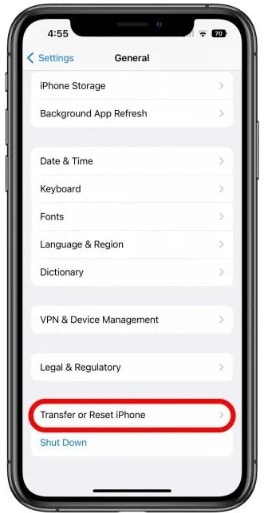
- Schritt 2: Wählen Sie "Zurücksetzen", dann erscheint ein Popup-Fenster. In diesem Menü können Sie auswählen, welche Einstellungen auf die Standardwerte zurückgesetzt werden sollen. Wenn sich Ihr Problem beispielsweise auf Netzwerkschwierigkeiten beschränkt, müssen Sie vielleicht nur Ihre Netzwerkeinstellungen zurücksetzen und nicht alle Einstellungen. Wählen Sie einfach die entsprechende Option.
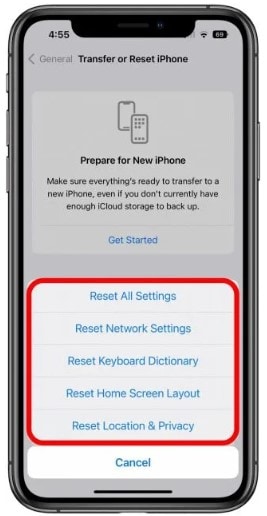
- Schritt 3: Wenn Ihr iPhone über einen Passcode verfügt, geben Sie diesen ein, um mit dem Zurücksetzen der Einstellungen fortzufahren.
Wiederherstellung Ihres iPhone mit iTunes
Apple hat häufig den Zugang zu seiner einzigartigen Hardware blockiert, auf die nur die von Apple Inc. bereitgestellten Software-Stacks zugreifen können. iTunes ist eine der vollständigen Optionen für die Sicherung von Videos, Bildern, Nachrichten, Anwendungsdaten, Kontakten und Einstellungen von Ihrem iPhone. Obwohl die exklusive Software von Apple hervorragend ist, versagt sie gelegentlich und die Benutzer haben Schwierigkeiten, ein iTunes-Backup auf ein neues iPhone wiederherzustellen oder ein iPhone mit iTunes wiederherzustellen.
Hier erfahren Sie, wie Sie anfangen können:
- Schritt 1: Laden Sie iTunes herunter und installieren Sie es auf Ihrem Computer, dann starten Sie es. Danach schließen Sie Ihr iPhone über ein Kabel an.
- Schritt 2: Klicken Sie auf die Gerät Schaltfläche, die beim Anschließen Ihres Geräts oben links im iTunes-Fenster auf Ihrem Mac oder Windows-PC erscheint.
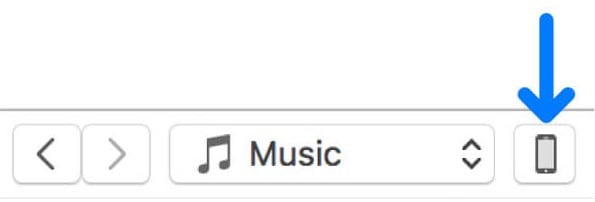
- Schritt 3: Sie werden zur Übersichtsseite Ihres iPhones weitergeleitet. Wenn Sie sich in einem anderen Fenster befinden, gehen Sie zum linken Menü und wählen Sie die Registerkarte Zusammenfassung.
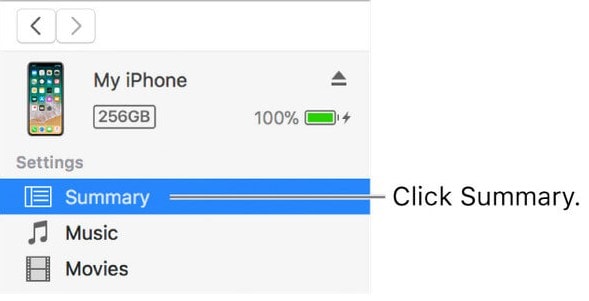
- Schritt 4: Unter dem Abschnitt Backups finden Sie eine Schaltfläche "Backup wiederherstellen", auf die Sie klicken. Sie sehen nun eine Liste aller Backups auf Ihrem Rechner. Sie können jede beliebige Sicherungsdatei auswählen, die Sie wiederherstellen möchten. Wählen Sie das Backup, das Sie wiederherstellen möchten, anhand seines Namens oder Datums aus.
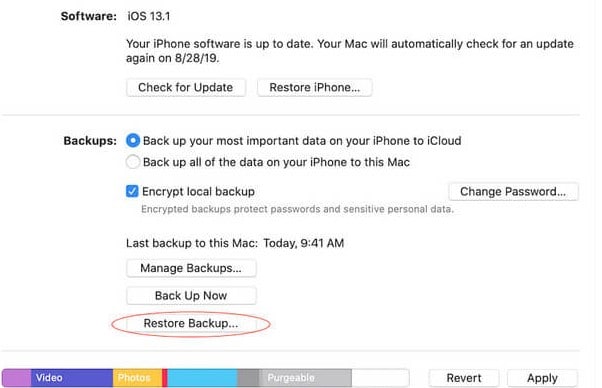
- Schritt 5: Wenn Sie die Option "Lokales Backup verschlüsseln" wählen, werden Sie möglicherweise aufgefordert, das Passwort für das Backup anzugeben. Sobald alles an Ort und Stelle ist, beginnt die Wiederherstellung und ist je nach Größe des Backups in wenigen Minuten abgeschlossen.
Hinweis: Trennen Sie Ihr Gerät nach dem Neustart nicht vom Stromnetz. Warten Sie, bis die Synchronisierung mit iTunes abgeschlossen ist, bevor Sie die Verbindung trennen.
Wondershare Dr.Fone Systemreparatur verwenden
Mit Wondershare Dr.Fone - Systemreparatur können Sie Ihr iPhone, iPad oder Ihren iPod Touch wiederherstellen, wenn der Bildschirm weiß, im Wiederherstellungsmodus, mit Apple-Logo oder schwarz ist und auch andere iOS-Probleme lösen. Bei der Korrektur von iOS-Systemfehlern gehen keine Daten verloren.
Hier sind die Schritte:
- Schritt 1: Nachdem Sie Wondershare Dr.Fone erfolgreich installiert haben, starten Sie es. Wählen Sie "Systemreparatur" aus dem Dropdown-Menü auf der Webseite.

- Schritt 2: Als nächstes geben Sie den Typ des Smartphones an, das Sie reparieren möchten. Wählen Sie "iOS", da es sich um iPhones handelt.

- Schritt 3: Sie werden auf eine neue Seite weitergeleitet, auf der Sie "iOS Reparatur" auswählen müssen, um die Systemfehler des iPhones zu beheben. Auch wenn Ihr iOS-Systemproblem nicht aufgelistet ist, können Sie "Jetzt reparieren" wählen, um den Wiederherstellungsvorgang zu starten.

- Schritt 4: Wählen Sie "Standardreparatur" aus den beiden Optionen, um die iOS-Reparatur zu beginnen. In diesem Modus wird versucht, Ihr iOS-Gerät zu reparieren, während alle Daten gesichert werden.

- Schritt 5: Folgen Sie den Anweisungen von Wondershare Dr.Fone, je nach Ihrem iPhone-Modell, um es in den Wiederherstellungsmodus zu versetzen.

- Schritt 6: Das nächste Fenster bietet eine Liste verschiedener iOS-Firmware, die auf dem iOS-Gerät installiert sein kann. Klicken Sie auf "Download", um den Installationsvorgang zu starten.

- Schritt 7: Die iOS-Firmware beginnt mit dem Herunterladen und wird in der Fortschrittsleiste des PCs angezeigt. Um Komplikationen zu minimieren, wird die Firmware nach dem Herunterladen von der Plattform zertifiziert, bevor sie auf iOS installiert wird.

- Schritt 8: Sobald die iOS-Firmware verifiziert wurde, wählen Sie die Option "Jetzt reparieren", um die Wiederherstellung des iOS-Systems zu beginnen. Auf dem folgenden Bildschirm zeigt ein Fortschrittsbalken den Verlauf des Reparaturvorgangs an. Wenn Sie fertig sind, zeigt das Prompt-Fenster den erfolgreichen Abschluss des Prozesses an. Um die Ausführung abzuschließen, klicken Sie auf die Schaltfläche "Fertig".

Lassen Sie Ihr iPhone von einem Fachmann reparieren
Eine der sichersten Möglichkeiten, dieses Problem zu beheben, ist, Ihr Gerät in den nächsten Apple Store zu bringen und es überprüfen zu lassen. Nur ein erfahrener Techniker sollte ein iPhone warten. Das Zerlegen Ihres iPhones kann dazu führen, dass es beschädigt wird, seinen Spritzwasserschutz verliert (bei unterstützten Modellen) oder Sie sich verletzen. Wenn Ihr iPhone beschädigt ist oder eine Fehlfunktion aufweist, wenden Sie sich an einen autorisierten Apple Service Provider, um Hilfe zu erhalten. Reparaturen durch unerfahrenes Personal oder die Verwendung von nicht von Apple stammenden Komponenten können die Sicherheit und den Betrieb des Geräts gefährden.
Teil 3. Tipps zur Vermeidung von Problemen mit dem iPhone Touchscreen
Auch wenn es selten vorkommt, kann der Touchscreen eines iPhones nicht mehr funktionieren oder nicht mehr reagieren. Das Problem tritt in der Regel auf, nachdem das iPhone fallen gelassen wurde oder zerbrochen ist.
Verschiedene Softwarefehler, Störungen und fehlerhafte Apps können jedoch zum Einfrieren des iPhone-Bildschirms führen. Außerdem kann eine Displayschutzfolie den Touch und das Display Ihres iPhones beeinträchtigen. Hier sind einige Tipps, wie Sie vermeiden können, dass der iPhone-Touchscreen nicht reagiert:
- Verwendung einer Schutzhülle und eines Bildschirmschutzes: Wenn Sie Ihr iPhone fallen lassen, ist es mit einer Schutzhülle und einer Displayschutzfolie wesentlich besser geschützt. Das bedeutet, dass Sie viel seltener für eine teure Reparatur oder einen Austausch des Bildschirms bezahlen müssen. Meistens müssen Sie nur das Gehäuse oder den Bildschirmschutz austauschen, wenn diese beschädigt sind.
- Vermeiden Sie es, das Gerät extremen Temperaturen auszusetzen: Apple weist darauf hin, dass das Handy nur verwendet werden sollte, "wenn die Umgebungstemperatur zwischen 0 Grad und 35 Grad Celsius liegt", da die Verwendung außerhalb dieses Bereichs "dazu führen kann, dass Ihr Gerät sein Verhalten ändert, um seine Temperatur zu regulieren".
- Vermeiden Sie den Kontakt mit Feuchtigkeit: Kapazitive Touchscreens können überschüssige Feuchtigkeit oder einen Wassertropfen wie einen Fingerkontakt erkennen. Der Bildschirm registriert eine "Berührung", wenn Feuchtigkeit vorhanden ist. Das ist kein großes Problem, aber es reicht aus, um die Gesamtleistung eines Touchscreen-Geräts zu beeinträchtigen.
- Vermeidung unbefugter Reparaturen: Wenn Sie Ihr Gerät einschalten, ist iOS darauf ausgelegt, zuverlässig und sicher zu sein. Eingebaute Sicherheitsmechanismen schützen vor Malware und Viren und gewährleisten gleichzeitig den Zugriff des Benutzers auf persönliche und geschäftliche Daten. Unerlaubte Änderungen an iOS (allgemein als "Jailbreaking" bekannt) umgehen die Sicherheitsvorkehrungen und können zu verschiedenen Problemen führen, wie z.B. Sicherheitslücken, Instabilität und eine geringere Lebensdauer des Akkus auf dem gehackten iPhone.
- Verwenden Sie Wondershare Dr.Fone zum Reparieren oder Verwalten Ihrer Daten, etc.: Anwendungen von Drittanbietern sind für eine Vielzahl von Betriebssystemen gedacht und können vom Benutzer schnell installiert werden, um eine wertvolle Automatisierung zu ermöglichen. Mit Hilfe von Drittanbieterprogrammen wie Wondershare Dr.Fone können Sie jedes Problem mit nur wenigen Klicks beheben!
Fazit
Es kann unangenehm sein, wenn der Bildschirm Ihres iPhones nicht mehr auf Berührungen reagiert. Natürlich können auch Hardware-Probleme, wie z.B. das Fallenlassen Ihres iPhones, zu diesem ärgerlichen Problem führen. Außerdem können Softwareprobleme auftreten. Dies bedeutet jedoch nicht, dass Ihr Gerät dadurch unbrauchbar wird. Wondershare Dr.Fone ist eine zuverlässige Lösung, die Ihr iPhone-Display, das nicht auf Berührungen reagiert, schnell und effektiv behebt. Scheuen Sie sich also nicht, es zu versuchen!
Kategorien
Empfohlene Artikel
iPhone Probleme Lösen
- ● Daten verwalten & übertragen
- ● Daten wiederherstellen
- ● Bildschirm entsperren & aktivieren
- ● FRP-Sperre
- ● Die meisten iOS- und Android-Probleme beheben























Julia Becker
staff Editor